随着电脑的普及和使用频率的增加,很多人都曾经遇到过电脑硬盘出现问题的情况。本文将介绍一些常见的电脑硬盘修复方法,帮助读者解决硬盘问题。数据备份...
2025-08-11 5 电脑硬盘
在信息时代,电脑硬盘中存储的数据往往涉及隐私和重要信息。给电脑硬盘设置密码保护变得尤为重要。这样可以在一定程度上防止未经授权的访问和数据泄露。本文将为您介绍如何为电脑硬盘设置密码保护,提高数据安全性。
我们需要理解设置硬盘密码保护的重要性。硬盘密码可以保护您的个人数据不被他人随意访问。一旦设置了密码,每次电脑启动时都需要输入密码才能访问硬盘,这对于防止数据被盗或者丢失具有重要作用。
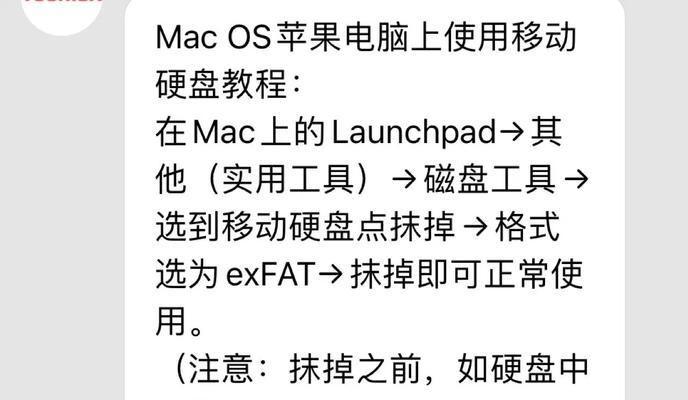
通常,有几种方法可以为硬盘设置密码保护:
1.BIOS设置:这是最常用的硬盘密码保护方法,通过电脑的BIOS设置可以实现硬盘级别的加密。
2.操作系统内建功能:某些操作系统提供了硬盘加密功能,例如Windows的BitLocker和MacOS的FileVault。
3.第三方软件:市场上还有一些第三方的硬盘加密软件,用户可以根据需求选择。
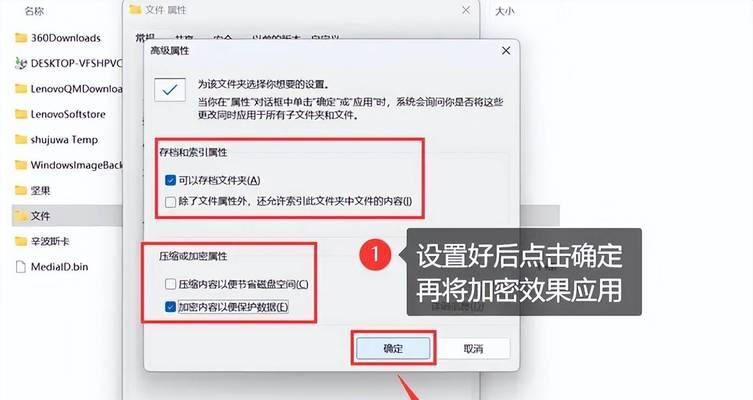
3.1进入BIOS设置
重启电脑,在启动过程中按下相应的键(通常是F2、Delete、Esc等)进入BIOS设置界面。
3.2寻找硬盘密码设置选项
在BIOS界面中找到安全选项(Security),然后找到硬盘密码设置项(HardDiskPassword)。
3.3设置硬盘密码
点击设置硬盘密码,按照提示输入密码,并确认密码。
如果有多个硬盘,可以分别为每个硬盘设置不同的密码。
3.4确认设置并保存退出
完成密码设置后,保存并退出BIOS设置。
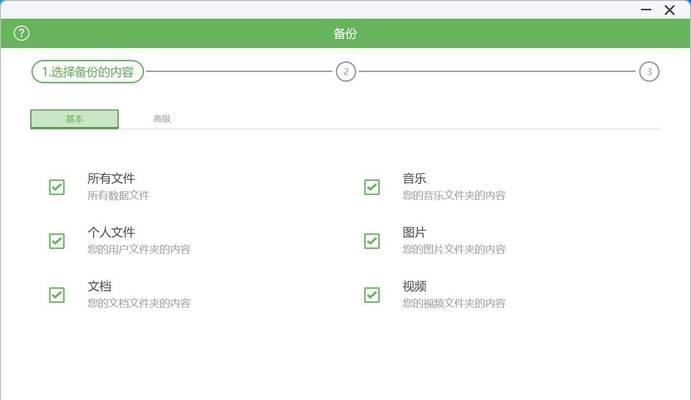
以Windows系统为例,可以使用BitLocker来设置硬盘密码:
4.1打开控制面板
在电脑桌面,点击“开始”菜单,找到并打开“控制面板”。
4.2启动BitLocker加密
在控制面板中找到“系统和安全”,点击“管理工具”下的“BitLocker驱动器加密”。
4.3选择要加密的硬盘
在“BitLocker驱动器加密”窗口中,找到需要加密的硬盘驱动器,点击“启用BitLocker”。
4.4设置密码保护
在打开的窗口中选择“使用密码解锁驱动器”,输入并确认一个强密码。
4.5开始加密
设置好密码后,选择加密方式并开始加密过程。等待BitLocker完成加密操作。
选择一款可靠的第三方硬盘加密软件,并按照其提供的步骤进行操作。一般步骤包括:
下载并安装硬盘加密软件。
选择要加密的硬盘。
设置并确认密码。
完成加密过程。
设置硬盘密码前,确保您记住了密码。如果遗忘密码,可能会导致硬盘被锁定,甚至需要进行专业恢复。
不同的电脑和BIOS版本可能有不同的操作方法,具体操作时请参照电脑说明书。
操作系统级别的加密可能会稍微影响系统启动速度和性能。
为硬盘设置密码仅是保护数据的一种方式,还需注意定期备份数据,防止意外情况造成数据丢失。
硬盘密码保护是保护个人信息安全的重要手段。通过上述步骤,您可以根据自己的需求为电脑硬盘设置密码保护,增强数据安全性。不过,安全永远是相对的,除了设置密码保护外,还需定期更新操作系统、安装防病毒软件以及定期进行数据备份,从多方面保护您的电脑和数据安全。
标签: 电脑硬盘
版权声明:本文内容由互联网用户自发贡献,该文观点仅代表作者本人。本站仅提供信息存储空间服务,不拥有所有权,不承担相关法律责任。如发现本站有涉嫌抄袭侵权/违法违规的内容, 请发送邮件至 3561739510@qq.com 举报,一经查实,本站将立刻删除。
相关文章
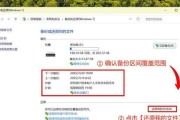
随着电脑的普及和使用频率的增加,很多人都曾经遇到过电脑硬盘出现问题的情况。本文将介绍一些常见的电脑硬盘修复方法,帮助读者解决硬盘问题。数据备份...
2025-08-11 5 电脑硬盘
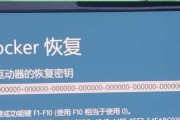
在数字化时代,个人数据的安全性是每一位电脑用户都必须关注的问题。硬盘密钥,作为一种保护电脑硬盘数据安全的方式,为我们的隐私提供了额外的保护层。但是,硬...
2025-07-02 25 电脑硬盘

在我们日常使用电脑的过程中,时常需要了解自己的硬盘还有多少空间,以便管理文件存储或进行必要的磁盘清理。对于初学者来说,查看电脑硬盘容量的方法可能并不直...
2025-06-29 20 电脑硬盘

电脑硬盘关机后无法开机是许多用户在使用电脑过程中可能遇到的难题。电脑作为我们日常工作的得力助手,一旦出现无法开机的问题,就会影响到我们的日常生活和工作...
2025-04-07 60 电脑硬盘
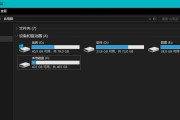
电脑硬盘是存储用户数据的重要组成部分,但有时候我们可能会遇到硬盘读不出来的问题。这种情况下,很多用户可能会感到困惑和焦虑,不知道如何处理。本文将介绍一...
2024-09-15 64 电脑硬盘